Как да използвам жестове за iPhone X и по-нови версии
разни / / August 05, 2021
Apple винаги е смятала за най-иновативната компания за разработване на продукти. Що се отнася до предоставянето на по-добри функции, Apple винаги управлява пазара. Apple предостави контрол на жестовете в своя iPhone X и по-нови модели смартфони. Контролът на жестовете е една от най-добрите предоставени функции, тъй като улеснява живота ви при работа с устройството.
Нека научим как можем да използваме различни жестове за управление на функциите на iPhone X и по-нови версии.

Как да използвам жестове за iPhone X и по-нови версии
Има различни жестове, които Apple предоставя в iPhone X и по-нови версии. Нека проверим всеки един по един и да го използваме.
- Прибирай се
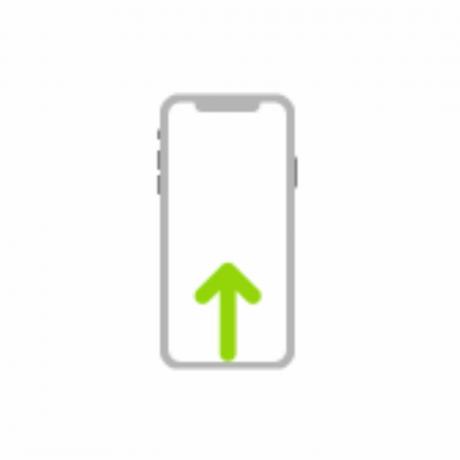
Когато изпълняваме някаква задача на iPhone и ако искате да се приберете бързо вкъщи, можете да използвате този жест. За да изпълните тази функция, трябва да плъзнете от централната долна част на телефона си до горната.
- Бърз достъп до контролния център
 По време на сърфиране, ако има нужда от достъп до контролния център на iPhone, можете да получите достъп до него, като просто плъзнете надолу от горния десен ъгъл на iPhone. Можете да докоснете и задържите контролата, за да разкриете повече елементи. Ако искате да персонализирате контролния си център, можете да отидете в Настройки> Контролен център> Персонализиране на контролите.
По време на сърфиране, ако има нужда от достъп до контролния център на iPhone, можете да получите достъп до него, като просто плъзнете надолу от горния десен ъгъл на iPhone. Можете да докоснете и задържите контролата, за да разкриете повече елементи. Ако искате да персонализирате контролния си център, можете да отидете в Настройки> Контролен център> Персонализиране на контролите.
- Отворете превключвателя на приложения и превключвайте между приложения
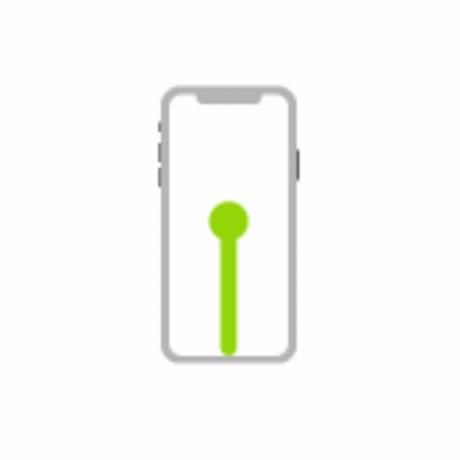
 За да отворите превключвателя на приложения, можете да плъзнете от долния център до центъра на екрана и да повдигнете пръста си. Вече можете да имате достъп до превключвателя на приложения. Ако искате да превключвате между приложението, можете да плъзнете наляво или надясно и да кликнете върху приложението, за да превключите.
За да отворите превключвателя на приложения, можете да плъзнете от долния център до центъра на екрана и да повдигнете пръста си. Вече можете да имате достъп до превключвателя на приложения. Ако искате да превключвате между приложението, можете да плъзнете наляво или надясно и да кликнете върху приложението, за да превключите.
- Напълно нов начин за призоваване на Сири
 Можете да кажете „Хей Сири“, за да попитате, или можете да задържите страничния бутон, за да попитате. Siri ще ви слуша, докато освободите страничния бутон.
Можете да кажете „Хей Сири“, за да попитате, или можете да задържите страничния бутон, за да попитате. Siri ще ви слуша, докато освободите страничния бутон.
- Използвайте Apple Pay
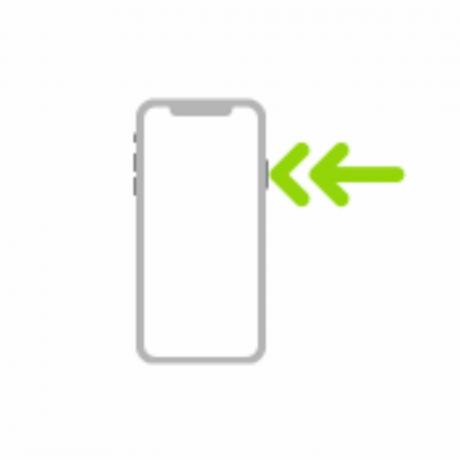 За да използвате Apple Pay, можете просто да щракнете двукратно страничния бутон и на екрана ще видите кредитната си карта по подразбиране. Сега погледнете iPhone, за да се удостоверите с вашия Face ID.
За да използвате Apple Pay, можете просто да щракнете двукратно страничния бутон и на екрана ще видите кредитната си карта по подразбиране. Сега погледнете iPhone, за да се удостоверите с вашия Face ID.
- Използвайте достъпност
 За да използвате достъпността, можете да щракнете страничния бутон три пъти.
За да използвате достъпността, можете да щракнете страничния бутон три пъти.
- Направете снимка на екрана
 За да направите снимката на екрана, можете едновременно да натиснете страничния бутон и бутона за увеличаване на звука заедно и бързо да го освободите, за да заснемете снимката на екрана.
За да направите снимката на екрана, можете едновременно да натиснете страничния бутон и бутона за увеличаване на звука заедно и бързо да го освободите, за да заснемете снимката на екрана.
- Използвайте Emergency-SOS (Всички региони с изключение на Индия)
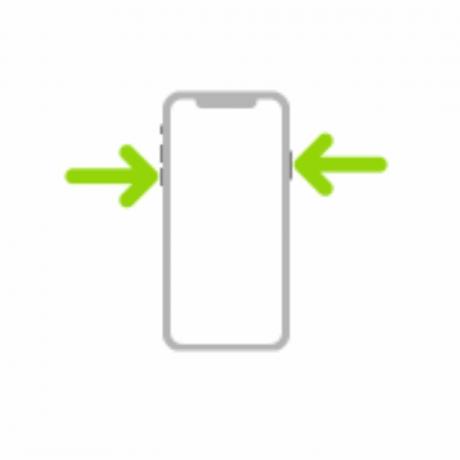 За региони с изключение на Индия за използване на Emergency-SOS, натиснете и задръжте страничния бутон и двата бутона за сила на звука, докато се появи плъзгачът, след което плъзнете Emergency-SOS.
За региони с изключение на Индия за използване на Emergency-SOS, натиснете и задръжте страничния бутон и двата бутона за сила на звука, докато се появи плъзгачът, след което плъзнете Emergency-SOS.
- Използвайте Emergency-SOS (в Индия)

Можете да щракнете страничния бутон три пъти. Ако сте включили контрола за достъпност, можете едновременно да щракнете и задържите страничния бутон и двата бутона за сила на звука, докато се появи плъзгачът, след което го плъзнете, за да използвате Emergency-SOS.
- Изключи
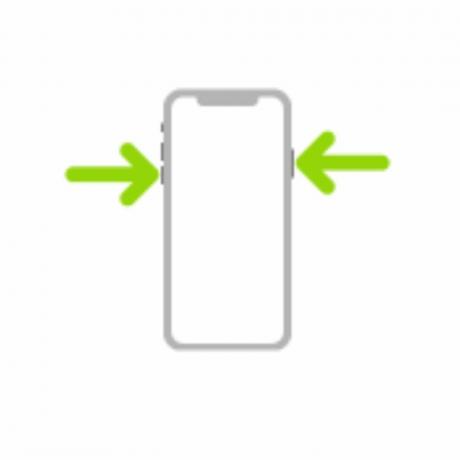 За да изключите вашия iPhone, можете да натиснете и задържите страничния бутон и да натиснете бутона за сила на звука, докато се появи плъзгачът. Плъзнете горния плъзгач, за да изключите вашия iPhone. Можете също да изключите вашия iPhone, като отворите Настройки> Общи> Изключване.
За да изключите вашия iPhone, можете да натиснете и задържите страничния бутон и да натиснете бутона за сила на звука, докато се появи плъзгачът. Плъзнете горния плъзгач, за да изключите вашия iPhone. Можете също да изключите вашия iPhone, като отворите Настройки> Общи> Изключване.
- Принудително рестартиране
 За да рестартирате своя iPhone, натиснете и отпуснете бутона за увеличаване на звука, натиснете и отпуснете бутона за намаляване на звука, натиснете и задръжте страничния бутон, докато се появи логото на Apple.
За да рестартирате своя iPhone, натиснете и отпуснете бутона за увеличаване на звука, натиснете и отпуснете бутона за намаляване на звука, натиснете и задръжте страничния бутон, докато се появи логото на Apple.
Тези нови начини за управление на жестовете улесняват операциите на iPhone. Имайте предвид, че всички тези жестове се поддържат само в iPhone X и по-нови версии на смартфоните.
Кажете ни колко ефективно използвате жестовете за вашите смартфони. Споделете мнението си за тези функции, като коментирате по-долу.
Nirav е човекът, който обича да знае за най-новите технологии и нови продукти. Той може да ви предостави подробна информация за технологията и продуктите. Освен това той обича да чете книги и да посещава нови места.

![Как да инсталирам Stock ROM на Prestigio Grace 5778 4G [Firmware File]](/f/7cf62dbb181c7214b74dc33ca0895a77.jpg?width=288&height=384)

